
Foto per gentile concessione di tigerplish
Questo è un guest post scritto da SathiyaMoorthy.
Il monitoraggio della rete è un compito facile con iftop. Mostra una tabella dell'utilizzo corrente della larghezza di banda da parte degli host. iftop mostra la coppia di host responsabile della maggior parte del traffico in cima all'elenco, il che rende più facile identificare gli host che causano la congestione della rete.
Iftop output mostra la velocità di trasferimento dei dati, sia per i dati inviati che ricevuti, per gli ultimi 2 secondi, 10 secondi e 40 secondi.
Questo articolo fornisce una panoramica di iftop, istruzioni per l'installazione, esempi di utilizzo di esempio e schermate di iftop.
Panoramica dell'IFTOP
- iftop (interfaccia top) deriva il nome dal comando standard unix top. il comando top mostra l'utilizzo della CPU in tempo reale. Il comando iftop mostra l'utilizzo della larghezza di banda della rete in tempo reale.
- iftop mostra l'utilizzo della rete di un'interfaccia specifica sull'host.
- Utilizzando iftop puoi identificare quale host è responsabile del rallentamento della tua rete.
- Per scoprire quale processo sta causando il problema, annota il numero di porta da iftop e usa netstat -p per identificare il processo.
- iftop monitora l'attività della tua rete e mostra una tabella della larghezza di banda corrente.
Scarica iftop
Scarica il codice sorgente dal sito web iftop.
# cd /usr/src # wget http://www.ex-parrot.com/~pdw/iftop/download/iftop-0.17.tar.gz
Installa iftop
# cd /usr/src # gzip -d iftop-0.17.tar.gz # tar xvf iftop-0.17.tar # cd iftop-0.17 # ./configure # make # make install
Nota: Se viene visualizzato il messaggio di errore "Impossibile trovare pcap.h" o "ncurses mvchgat", consulta la sezione relativa alla risoluzione dei problemi di seguito su come risolvere il problema.
Se preferisci installarlo dai binari, visita il sito web iftop per scaricare i binari.
iftop Utilizzo
Il comando iftop predefinito mostra l'utilizzo della larghezza di banda del primo dispositivo Ethernet.
# iftop
Puoi anche specificare un'interfaccia particolare con l'opzione -i come mostrato di seguito.
# iftop -i eth0
Mentre iftop è in esecuzione, puoi premere uno qualsiasi dei seguenti tasti per visualizzare più output.
S - display source port D - display destination port n - show IP instead of host name 1/2/3 - sort by the specified column < - sort by source name > - sort by dest name P - pause display ( else it will be often updated to show the current status ) j/k - scroll display ? - for help
Se esegui iftop da un account non root, visualizzerai il seguente messaggio di errore.
$ /usr/sbin/iftop -i eth0 interface: eth0 IP address is: 192.168.1.111 MAC address is: 00:44:ab:ab:10:11 pcap_open_live(eth0): socket: Operation not permitted
file di configurazione iftop
~/.iftoprc è il file di configurazione predefinito per iftop. Il formato di quel file è – nome:valore.
Se attivi la visualizzazione delle porte come mostrato di seguito, il comando iftop visualizzerà le porte per impostazione predefinita.
# cat ~/.iftoprc port-display: on
iftop Screenshot
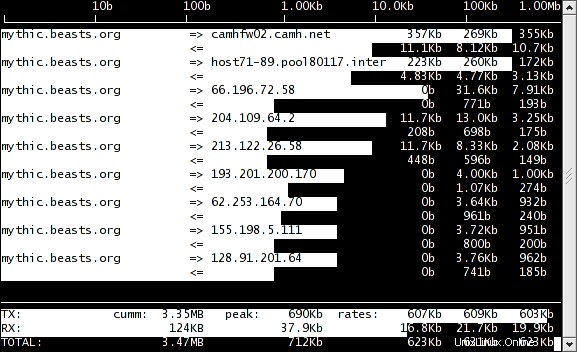 Fig :Screenshot di iftop
Fig :Screenshot di iftop
Schermate aggiuntive:
- Schermata iftop con host e porte visualizzate.
- Un altro screenshot di iftop
Risoluzione dei problemi principali
Problema 1: Durante l'installazione di iftop dal sorgente, l'esecuzione di ./configure restituisce il seguente messaggio di errore pcap.ph.
[root@localhost iftop-0.17]# ./configure checking gethostbyaddr_r usability... yes checking where to find pcap.h... no idea configure: error: can't find pcap.h You're not going to get very far without libpcap.
Soluzione 1: Assicurati che libpcap e libpcap-devel siano installati. In caso contrario, installarlo come mostrato di seguito.
# up2date -i libpcap libpcap-devel Installing... 1:libpcap ######################### [100%] 2:libpcap-devel ######################### [100%] # rpm -qa | grep libpcap libpcap-devel-0.9.4-12.el5.0.1 libpcap-0.9.4-12.el5.0.1
Numero 2: Durante l'installazione di iftop dal sorgente, l'esecuzione di ./configure restituisce il seguente messaggio di errore ncurses/mvchgat.
[root@localhost iftop-0.17]# ./configure checking for a curses library containing mvchgat... none found configure: error: Curses! Foiled again! (Can't find a curses library supporting mvchgat.) Consider installing ncurses.
Soluzione 2: Assicurati che ncurses e ncurses-devel siano installati. In caso contrario, installarlo come mostrato di seguito.
# up2date -i ncurses ncurses-devel Installing... 1:ncurses ######################### [100%] 1:ncurses-devel ######################### [100%] # rpm -qa | grep ncurses ncurses-devel-5.5-24.20060715 ncurses-5.5-24.20060715
Questo articolo è stato scritto da SathiyaMoorthy, sviluppatore di EPQA. Sathiya è rimasta colpita dal 15 esempi per padroneggiare la cronologia della riga di comando di Linux articolo su questo blog ed è diventato un lettore e collaboratore regolare. The Geek Stuff accoglie con favore i tuoi suggerimenti e gli articoli degli ospiti.